Grass Valley EDIUS Neo 3 Benutzerhandbuch
Seite 660
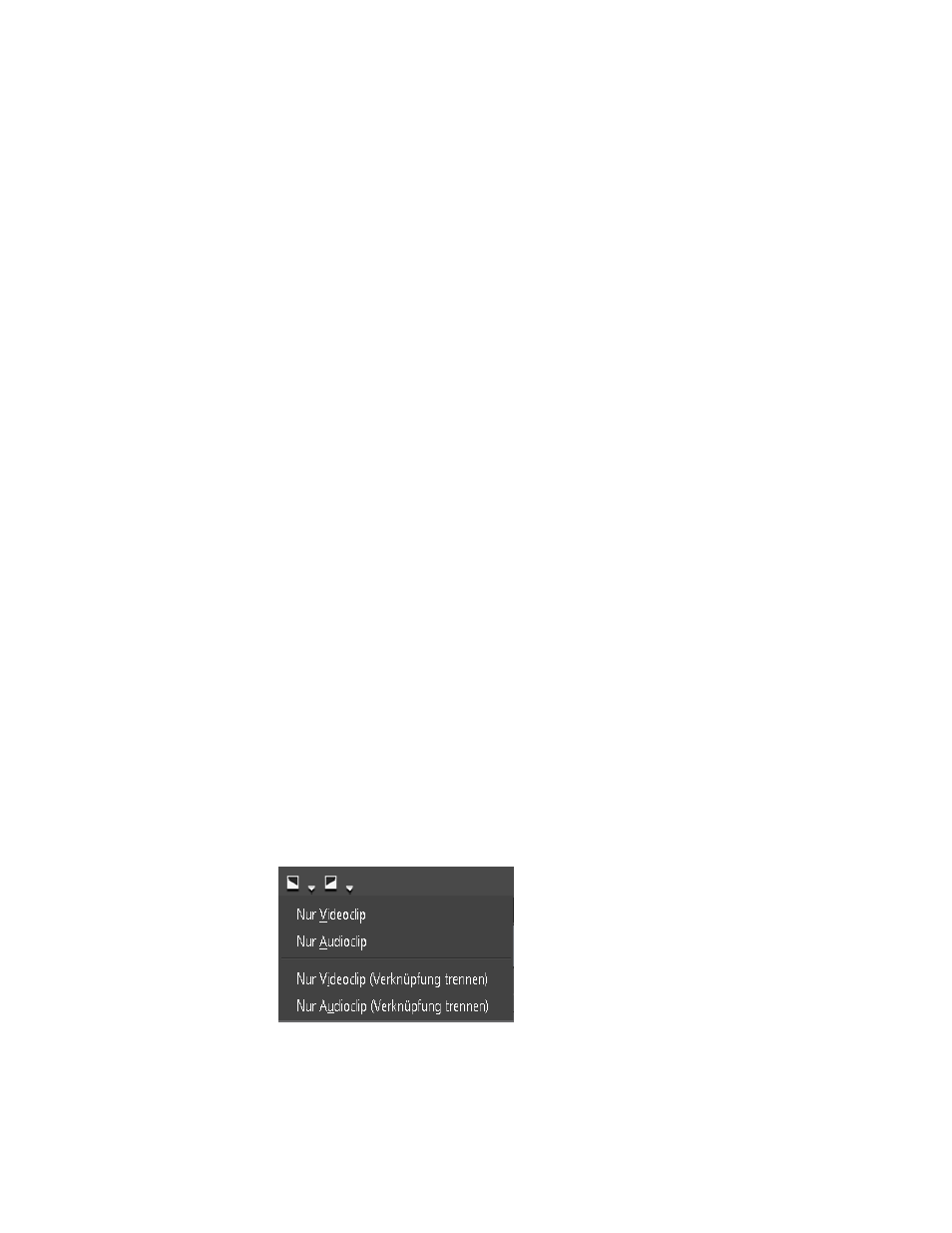
658
EDIUS NEO — Referenzhandbuch
Abschnitt 6 — Effekte und Titel
Hinweis: Alternativ dazu können Sie die Tasten [Umschalt]+[Alt] +[H] auf der Tastatur
drücken.
•
Zum Löschen des Video-Einblenden/Ausblenden klicken Sie mit der
rechten Maustaste auf den Clip und wählen Sie im Menü die
Optionsfolge "Teile löschen" > "Mixer" > "Transparenz".
Hinweis: Alternativ dazu können Sie die Tasten [Umschalt]+[Strg]+[Alt]+[G] auf der
Tastatur drücken.
Einblenden/Ausblenden nur auf Audio oder Video anwenden
So wenden Sie einen Ein-/Ausblendeeffekt nur auf den Audio- bzw. den
Videoteil eines Clips an:
1.
Wählen Sie einen Clip in der Timeline aus, dem Sie Ein- bzw.
Ausblendeeffekte hinzufügen möchten.
2.
Positionieren Sie den Timeline-Cursor am Endbild für einen
Einblendeeffekt bzw. am Anfangsbild für einen Ausblendeeffekt.
3.
Klicken Sie auf die Listenschaltfläche () auf der Schaltfläche
Einblenden
oder
Ausblenden
und wählen Sie im Menü eine der folgenden Optionen
(siehe
):
•
Nur Videoclip: Wendet das Einblenden oder Ausblenden nur auf das
Video an.
•
Nur Audioclip: Wendet das Einblenden oder Ausblenden nur auf das
Audio an.
•
Nur Videoclip (Verknüpfung trennen): Wendet das Einblenden oder
Ausblenden nur auf den Videoteil des ausgewählten Clips an, wenn
der Clip verknüpft ist oder Teil einer Gruppe bildet.
•
Nur Audioclip (Verknüpfung trennen): Wendet das Einblenden oder
Ausblenden nur auf den Audioteil des ausgewählten Clips an, wenn
der Clip verknüpft ist oder Teil einer Gruppe bildet.
Abbildung 725 Timeline – Einblendemenü